מאז הושק לראשונה לפני 17 שנה, האייפון הפך לחלק בלתי נפרד מחיינו. קשה לדמיין את שגרת היומיום בלעדיו כשאנחנו זקוקים לו לניווט, לתקשורת, לעבודה, לבידור או סתם כדי להעביר את הזמן. אולי אתם חושבים שאתם מכירים את המכשיר על בוריו, אבל חשוב לדעת שמסתתרים בו עשרות טריקים שיכולים להפוך את החיים שלכם לקלים, יעילים ומהנים עוד יותר.
אחרי שבוע בלבד: זה הסטארט-אפ הישראלי הנוסף שאנבידיה חתמה עליו
הזמן שלכם להתפרסם: אינסטגרם משנה את האלגוריתם ותעודד תוכן של משתמשים "קטנים"
אספנו את מיטב הטיפים והטריקים בעולם הפונקציות הנסתרות של האייפון, שיאפשרו לכם להפיק ממנו את המרב באמצעות כמה פעולות פשוטות. אז הנה כל מה שלא ידעתם על החבר הכי טוב שלכם.
השאלה בטוחה
קרה לכם שחבר ביקש לרגע את האייפון שלכם כדי "לעשות שיחה" או שהילד ביקש את הטלפון כשאתם ממתינים לרופא? בזמן הזה אתם מקווים שהם לא ייכנסו לאפליקציות אחרות ויגלו פרטים שלא הייתם רוצים לחשוף. לאייפון יש פתרון בדיוק לזה: אפל שילבה אפשרות שבה המכשיר כולו הופך לזמן קצוב לטלפון של אפליקציה אחת.
כך למשל, אם האדם לצדכם רוצה לבצע שיחת טלפון, רק אפשרות הטלפון תופיע כשכל שאר האפליקציות "נעלמות". הילד רוצה לגלוש ביוטיוב? אין בעיה – האייפון הופך למכשיר עם יוטיוב בלבד וכל שאר האפליקציות כבויות. רק אתם תוכלו לשחרר את המכשיר מהמצב הזה ולהחזירו לשימוש רגיל.
איך עושים את זה? היכנסו להגדרות > נגישות > גישה מודרכת. ודאו שהלחצן של גישה מודרכת פעיל. הגדירו קוד גישה שיאפשר לכם להפעיל ולשחרר את המצב. החליטו לכמה זמן להגביל את השאלת האייפון לאדם אחר. כעת חזרו למסך הבית שלכם, פתחו את האפליקציה הנדרשת (כמו טלפון או יוטיוב), הקישו שלוש לחיצות על כפתור הצד ובחרו ב"גישה מודרכת".
כעת האייפון נעול ורק האפליקציה הנבחרת מופיעה. כשהאדם שלו השאלתם את המכשיר סיים, לחצו שוב שלוש פעמים על לחצן הצד, תתבקשו להקליד את סיסמת האייפון שלכם – ומיד המכשיר חוזר לעצמו.
לצותת דרך האיירפודס
תכונת "האזנה חיה" של אפל משתמשת במיקרופון של האייפון או האייפד כמקור שמע, ומשדרת את הצליל ישירות לאוזניות איירפודס. אם יש לכם בעיית שמיעה, או שאתם רוצים לדעת מה מרכלים עליכם, תוכלו לעשות זאת בקלות: השאירו את האייפון על השולחן, וכשתלכו מהמקום תוכלו לשמוע דרך האיירפודס כל מה שנעשה בסביבת האייפון.

איך עושים את זה? היכנסו להגדרות > מרכז הבקרה, וגללו מטה כדי להקיש על סימן הפלוס ליד האפשרות שמיעה. פעולה זו מוסיפה את פקדי הנגישות מסוג "שמיעה" למרכז הבקרה של האייפון. כל מה שנשאר לעשות הוא להקיש על הכפתור של פקדי השמיעה במרכז הבקרה, לבחור ב־Live Listen ולהתחיל להאזין.
מצאו את הגאדג'ט
אפל מאפשרת לכם למצוא כל אביזר מתוצרתה באמצעות האותות שהמכשיר משדר. תוכלו לאתר את האיירפודס בכיס של הג'ינס רגע לפני שהפעלתם מכונת כביסה, את הטאבלט במגירה, ואת האייר־טאגס - דסקיות האיתור שאפשר להצמיד לארנק, למחזיק מפתחות, למזוודה או לתיק.
איך עושים את זה? כדי למצוא את האביזרים השונים גשו לאפליקציית "איתור", בחרו מרשימת הפריטים, והאייפון ייקח אתכם אל האביזר האבוד.
להקשיב יחד באוזניות
יצאת לג'וגינג ורצית להקשיב לאותו פלייליסט עם הפרטנר לריצה? אתם בטיסה ורוצים לצפות יחד בסרט באייפד? עד לאחרונה זה היה עסק מסובך, אבל עם האיירפודס או אוזניות Beats זה אפשרי.
איך עושים את זה? הקישו על כפתור ה־AirPlay – אפשרות שיתוף השמע שבתחתית המסך, ולאחר מכן הקישו על שיתוף שמע – Share Audio, ומי שלצדכם יצטרך להקיש על הצטרפות – Join. לבסוף בחרו את המכשיר הנוסף שמבקש להצטרף אליכם להאזנה. כדי להפסיק את השיתוף, בטלו את הסימון ליד המכשיר הנוסף באותה רשימה.
האייפון והאייפד מאפשרים לכם גם להגדיר את רמת עוצמת השמע בנפרד לכל זוג אוזניות. פותחים את מרכז הבקרה, לוחצים ומחזיקים את מחוון עוצמת השמע. תראו אותו מתרחב לשני מחוונים, שניתן לכוון עבור כל זוג אוזניות.
שקט לבן
אם אתם מנסים ללמוד או להתרכז והרעש סביבכם מוציא אתכם מדעתכם, באמצעות איירפודס 3 תוכלו לבחור ברעש לבן – מעין מיסוך של הרעש מסביב, או צלילי רקע אחרים כמו גלים באוקיאנוס, גשם או פכפוך מי נחל.
איך עושים את זה? היכנסו ללוח הבקרה על ידי גרירת האצבע ממעלה המסך לכיוון מטה, בחרו באייקון של האוזן והקישו על צליל המיסוך שתרצו.
איתור אייפון כבוי
לא מוצאים את הטלפון ולא זוכרים איפה השארתם אותו? אפל מאפשרת לאתר את המכשיר, גם אם הוא כבוי.
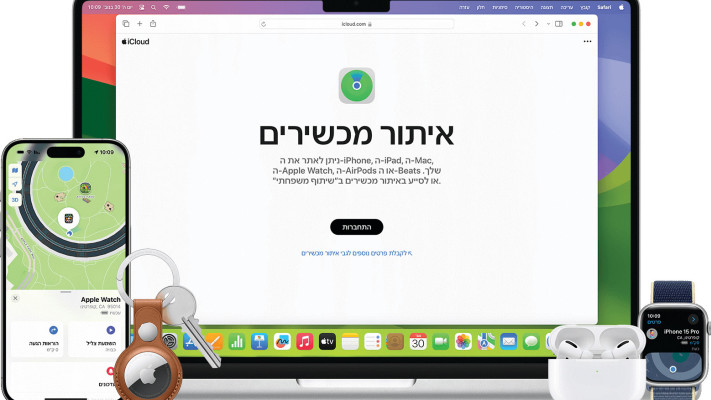
איך עושים את זה? היכנסו להגדרות, משם ל־Apple ID, איתור. ודאו שכל הלחצנים מופעלים, כולל "הרשת של איתור". כך מיקום האייפון יתגלה גם אם הוא לא מחובר לרשת.
לתקן אחורה
כתבתם טקסט, אבל הוא מלא בטעויות הקלדה? במקום לחזור לאחור ולמחוק מילים באמצעות כפתור הבקספייס – תיקון האיות באייפון קל מאוד.
איך עושים את זה? לוחצים ממושכות על לחצן הרווח במקלדת עד שחשים ברטט קל מהמסך, ומזיזים את הסמן לכל מקום שבו נדרש תיקון.
הטריק של המחשבון
כבר שנים אפל לא משפצרת את המחשבון שלה, שגם לא נמצא תמיד באייפדים. הסיבה לכך היא שעד כה המפתחים לא הציגו לחברה אפליקציית מחשבון טובה מספיק לסטנדרטים של אפל. כך נותרה אותה תצוגה ישנה של המחשבון, ללא כפתור בקספייס שמאפשר למחוק מספרים. רובנו נוהגים פשוט ללחוץ על מקש ה־AC כדי להתחיל מחדש בהקלדת המספרים. אבל טריק סודי של האייפון מאפשר לכם למחוק ספרה שגויה בחישוב ארוך.
איך עושים את זה? החליקו שמאלה או ימינה על הספרה שתרצו למחוק משורת התצוגה העליונה, והופ – הספרה תיעלם.
וידיאו מוזיקלי
המשתמשים באייפון נתקלים בבעיה כשהם מבקשים לצלם וידיאו בזמן שמוזיקה מתנגנת במכשיר: במצב כזה, המוזיקה נעצרת אוטומטית. לא תוכלו לצלם וידאו גם אם המכשיר שלכם מחובר לרמקול חיצוני או ל־Car Play. למה אפל מתעקשת על החסימה הזו? ייתכן שכדי למנוע תביעות עתידיות בשל הפרת זכויות יוצרים על המוזיקה שנשמעת ברקע. אבל יש דרך לעקוף את החסימה.
איך עושים את זה? בזמן שהשיר מתנגן באייפון, פתחו את המצלמה באפשרות צילום תמונה, לחצו - ואל תרפו - על כפתור הצילום האדום בתחתית המסך. האייפון שלכם יתחיל להקליט וידיאו כשהמוזיקה ממשיכה לנגן ברקע.
טיימרים מקבילים
אם יש לכם הרבה משימות בו־זמנית תוכלו להפעיל כמה טיימרים מקבילים, ולהקצות שם נפרד לכל אחד מהם. כך למשל, תוכלו להפעיל טיימר לבישול, טיימר לאפייה, טיימר לאימון וטיימר לאיסוף הילד מהחוג.
איך עושים את זה? לחצו על השעון ומשם על פונקציית הטיימר "ספירות לאחור". בחרו את התזמון של הטיימר הראשון. כעת יופיע סימן פלוס במסך העליון משמאל, לחצו עליו וקבעו את הטיימר הבא, וכך הלאה. לכל טיימר תוכלו להקצות שם על ידי לחיצה על הטיימר הספציפי: בשורה שבה כתוב "תווית" הקלידו את שמו של הטיימר.
לכל איש יש רטט
אתם בוודאי יודעים כיצד להקצות רינגטון שונה לכל איש קשר, אבל מה לגבי רטט? אם אתם משתמשים בפונקציית הוויברציה באייפון, הטריק הזה הוא בשבילכם: גם במצב של רטט, לא תצטרכו לבדוק מי מתקשר באמצע הישיבה, אלא תוכלו פשוט להרגיש את הרטט הייחודי שהקציתם לו.
איך עושים את זה? גשו לאנשי הקשר, פתחו את איש הקשר שלו תרצו להתאים רטט, לחצו על עריכה, גללו מטה ולחצו על צלצול. כאן תוכלו גם לשנות את סוג הרטט, ובאותה הזדמנות גם לשנות את הרינגטון שתרצו לאותו איש קשר.
לסגור במכה
אם הרבה אפליקציות פתוחות לכם על המסך, ואתם רגילים לסגור אותן אחת אחרי השנייה, מעכשיו יש דרך מהירה יותר.
איך עושים את זה? גררו את האצבעות מתחתית המסך עד לאמצע. כעת תוכלו לראות את כל האפליקציות הפעילות מסודרות כחפיסת קלפים על המסך. באמצעות שלוש אצבעות שלכם תוכלו לסגור במכה אחת שלוש אפליקציות בכל פעם.
הקש בגב
אחד הקיצורים האהובים באייפון מאז הוצג לראשונה עם מערכת ההפעלה 14: מחוות ההקשה בגב המכשיר מאפשרת מגוון רחב של תכונות.
איך עושים את זה? כנסו להגדרות > נגישות > מגע > הקשה אחורית. כעת תוכלו לבחור מה תעשה הקשה כפולה והקשה משולשת.
זיהוי סמלי אזהרה
אם התחדשתם באייפון 15, הפיצ'ר הזה יכול ממש להציל אתכם ברגעים קריטיים ברכב שלכם: אם תצלמו את הדשבורד, הטלפון יזהה סמלי אזהרה ויסביר לכם מה פירושם.
איך עושים את זה? צלמו את לוח המחוונים, היכנסו לתמונה, לחצו על אייקון המידע התחתון המופיע כאות i, ובשורה הראשונה יוצגו לפניכם הסמלים שהטלפון זיהה – והפירוש שלהם.
לישון בשקט
אם אתם אוהבים להירדם עם מוזיקה או סרטון, האייפון יסגור אותם בשבילכם בזמן שכבר תשקעו בשינה.
איך עושים את זה? היכנסו לטיימר, קבעו תזמון, ובתחתית המסך בחרו בשורה "בסיום הספירה לאחור" את אפשרות "השהה נגינה". הטיימר שלכם יעצור את נגן המוזיקה או הווידיאו בתום הזמן שהקצבתם.

